AppCrashView是一款专业的程序崩溃信息查看软件。查看崩溃应用程序信息就来使用AppCrashView吧。当用户使用该程序时,如果出现崩溃等问题,则可以通过此工具进行扫描,然后找到导致崩溃的具体原因;它支持显示系统中所有应用程序崩溃的详细信息,每次发生崩溃时。崩溃信息将从操作系统的Windows错误报告(WER)组件创建的.wer文件中提取; AppCrashView还可让您轻松地将崩溃列表保存到text / csv / html / xml文件中;新版本增加了快速过滤器功能,查看并使用快速过滤器,启用后,用户可以在工具栏下方添加的文本框中键入字符串,程序将立即过滤应用程序崩溃列表,仅显示包含您输入的字符串!
使用教程:
系统要求
当前,此实用程序仅在Windows Vista,Windows 7,Windows Server 2008,Windows 8和Windows 10上可用。仅是因为Windows的早期版本无法将崩溃信息保存到.wer文件。在将来的版本中,我还可以使用Dr.Watson(Drwtsn32.exe)或其他捕获崩溃信息的调试组件来添加对Windows XP / 2000/2003的支持。
使用AppCrashView
AppCrashView不需要任何安装过程或其他dll文件。为了开始使用它,只需运行可执行文件-AppCrashView.exe
AppCrashView的主窗口包含2个窗格。上部窗格显示了系统中所有崩溃的列表,而下部窗格显示了在上部窗格中选择的崩溃文件的内容。
您可以在上方窗格中选择一个或多个崩溃,然后将它们保存(Ctrl + S)到text / html / xml / csv文件中,或者将它们复制到剪贴板,然后将它们粘贴到Excel或其他文件中。 。
命令行选项
/ ProfilesFolder <文件夹>指定要加载的用户配置文件文件夹(例如:c:\ users)。如果未指定此参数,则使用当前操作系统的配置文件文件夹。
/ ReportsFolder <文件夹>指定包含要加载的WER文件的文件夹。
/ ShowReportQueue<0 1="">指定是否启用“显示ReportQueue文件”选项。 1 =启用,0 =禁用
/ ShowReportArchive<0 1="">指定是否启用“显示ReportArchive文件”选项。 1 =启用,0 =禁用
/ stext <文件名>将应用程序崩溃列表保存到常规文本文件中。
/ stab <文件名>将应用程序崩溃列表保存到制表符分隔的文本文件中。
/ scomma <文件名>将应用程序崩溃列表保存到逗号分隔的文本文件(csv)中。
/ stbular <文件名>将应用程序崩溃列表保存到表文本文件中。
/ shtml <文件名>将应用程序崩溃列表保存到HTML文件(水平)。
/ sverhtml <文件名>将应用程序崩溃列表保存到HTML文件(垂直)。
/ sxml <文件名>将应用程序崩溃列表保存到XML文件。
/ Sort <列>此命令行选项可与其他保存选项一起使用,以按所需列排序。如果未指定此选项,则将根据您在用户界面中进行的最后排序对列表进行排序。该参数可以指定列索引(第一列为0,第二列为i
s 1,依此类推)或列名,例如“事件名”和“已处理文件”。 如果要按降序排序,可以指定“〜”前缀字符(例如:“〜Event Time”)。 如果要按多列排序,则可以在命令行中输入多/排序。
例:
AppCrashView.exe / shtml“ f:\ temp \ crashlist.html” /排序2 /
排序〜1 AppCrashView.exe / shtml“ f:\ temp \ crashlist.html” /排序“进程文件”
/ Nosort当您指定此命令行选项时,将不进行任何排序就保存列表。
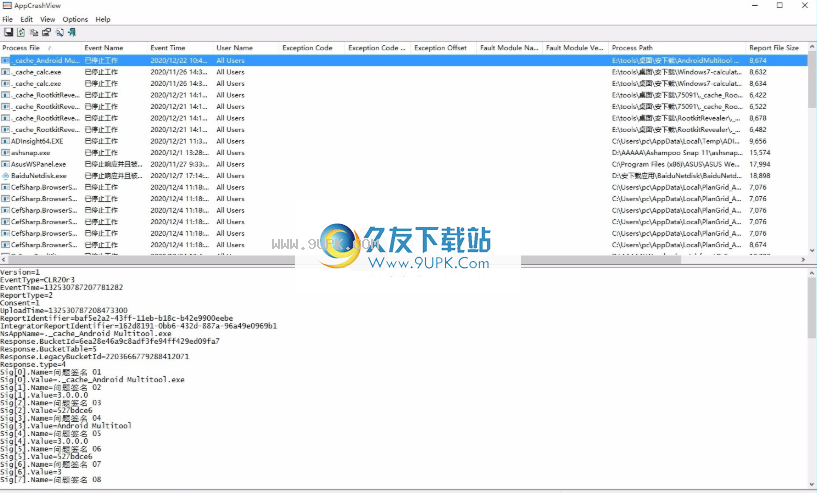
软件功能:
添加了“以管理员身份运行”选项(Ctrl + F11)
它使您可以轻松地以管理员身份运行AppCrashView,以查看非管理员用户无法访问的崩溃报告。
错误修复:AppCrashView无法记住主窗口的最后一个大小/位置(如果它不在主监视器中)。
添加了“异常代码描述”列。
添加了删除所选报告的选项。
固定为根据夏令时设置显示日期/时间值。
添加了“打开报告文件夹”选项。
添加了“打开进程文件夹”选项。
添加了/ ReportsFolder命令行选项,该选项允许您指定要加载的确切报告文件夹,例如:
AppCrashView.exe / ReportsFolder c:\ temp \ wer
添加了“自动调整列和标题的大小”选项。
在“查看”菜单下添加了“标记奇数/偶数行”选项。
启用此功能后,奇数行和偶数行将以不同的颜色显示,从而使读取单行更加容易。
添加了“将标题行添加到CSV /制表符分隔文件”选项。
软件特色:
启用此选项后,导出到csv或制表符分隔的文件时,列名将添加为第一行。
解决的问题:xml字符串中的编码已删除,这导致某些xml查看器出现问题。
添加了/ ShowReportQueue和/ ShowReportArchive命令行选项
添加了更多WER文件夹。
添加了显示ReportArchive文件和显示ReportQueue文件的选项。
默认情况下,由于ReportQueue文件夹不包含崩溃或严重错误,因此“显示ReportQueue文件”选项处于关闭状态。
添加了/ ProgramData命令行选项。

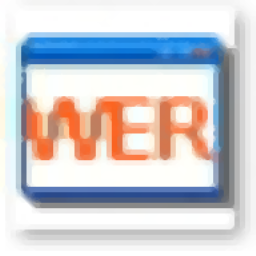
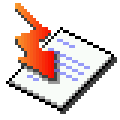
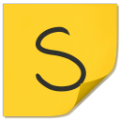

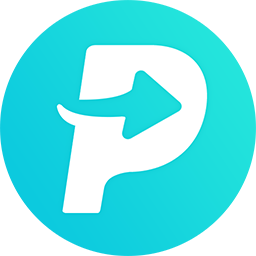












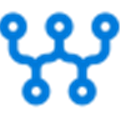


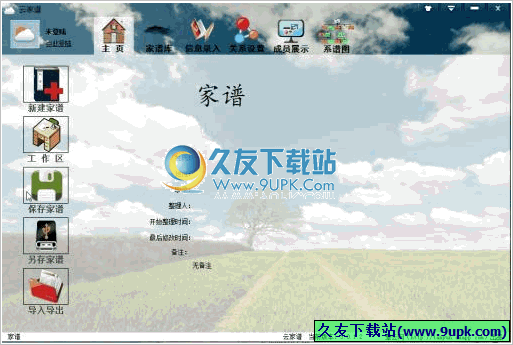
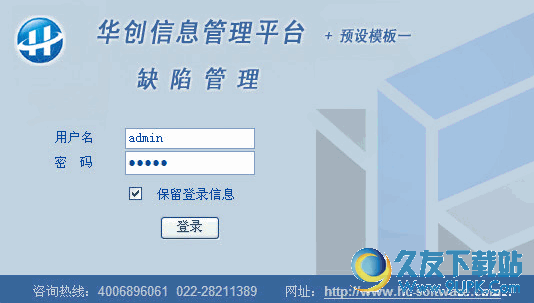
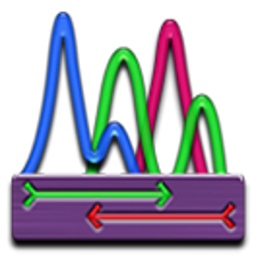
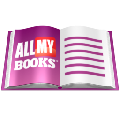
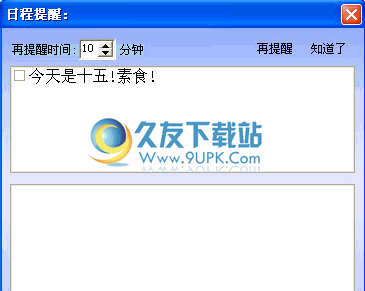
![多页面记事本[记事本软件工具] v20.15.11 免安装版](http://pic.9upk.com/soft/UploadPic/2015-11/2015112816384048708.gif)
